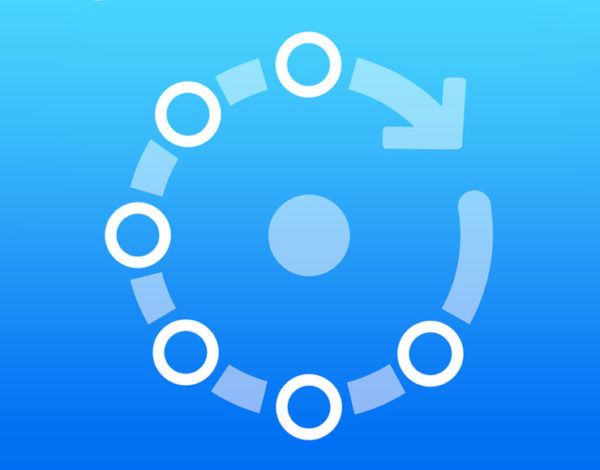Vorreste conoscere l’IP di un device connesso alla rete wireless ma non sapete quale procedura seguire. Noi di ChimeraRevo abbiamo deciso di realizzare una guida in cui vi spieghiamo come trovare indirizzo IP dei dispositivi collegati da computer, smartphone e tablet.
Come trovare indirizzo IP dei dispositivi collegati su PC Windows
Il modo più semplice per trovare l’indirizzo IP di un dispositivo usando un computer Windows è quello di sfruttare il Prompt dei comandi accessibile digitando un semplice comando.
Scopriamo insieme i passaggi da effettuare nello specifico:
- Pigiate sul pulsante Start presente in basso a sinistra, digitate il termine cmd nel campo di ricerca, effettuate un click destro con il mouse sulla voce Prompt dei comandi e scegliete Esegui come amministratore dal menu che compare. In alternativa, se avete Windows 10, cliccate con il tasto destro del mouse sul pulsante Start e scegliete Windows PowerShell (amministratore).
- Dopo aver cliccando su Sì dal messaggio comparso, digitate il comando arp -a nella finestra del Prompt dei comandi e date Invio per visualizzare il risultato.
Se ve lo state chiedendo, ARP è un utility di rete integrata di Windows che consente di tracciare tutti gli indirizzi IP privati presenti nella rete locale.
Qualora non aveste molta padronanza del Prompt dei comandi di Windows, allora vi consigliamo di utilizzare un’applicazione gratuita sviluppata da NirSoft chiamata Wireless Network Watcher.
Vediamo insieme come sfruttarla al meglio:
- Aprite il browser predefinito (es. Chrome, Firefox o Safari), collegatevi al sito Web di NirSoft e premete sul link Download Wireless Network Watcher (In Zip file) se volete scaricare il programma in un file zip oppure su Download Wireless Network Watcher with full install/uninstall support (wnetwatcher_setup.exe) per scaricare direttamente il setup in un file eseguibile.
- Al termine del download, vi basterà effettuare un doppio click sul file WNetWatcher.exe per aprire il programma in quanto si tratta di un software che non richiede nessuna installazione.
- A questo punto, prendete come riferimento la colonna IP Address per identificare tutti gli IP connessi alla rete wireless.
Come trovare indirizzo IP dei dispositivi collegati su Mac
Se avete una Mac, potete trovare gli indirizzo IP degli altri dispositivi della rete utilizzando il Terminale e una riga di comando.
Vediamo insieme come procedere:
- Aprite il Terminale premendo sulla sua icona presente nella cartella Applicazioni del Launchpad oppure sfruttate Spotlight per trovarlo e aprirlo.
- Una volta visualizzata la finestra del terminale, digitate il comando arp -a e date Invio per vedere tutti gli indirizzi IP e i dispositivi connessi alla rete locale.
Per visualizzare il nome host (ossia il nome del computer o dello smartphone) sfruttando sempre il Terminale, è necessario effettuare una ricerca separata per ciascuno IP. Ad esempio, se avete bisogno di trovare il nome host dell’indirizzo IP 192.168.1.105, dovrete digitare il comando host 192.168.1.105 seguito dal tasto Invio.
Se i comandi da eseguire sembrano difficili, potete scaricare un freeware dal Mac App Store chiamato LanScan. Questa elenca gli indirizzi IP collegati alla rete locale insieme ad altri dettagli come l’indirizzo MAC. Tuttavia, i nomi host dei dispositivi possono essere visti soltanto acquistando la versione premium.
Come trovare indirizzo IP dei dispositivi collegati su smartphone e tablet
Su smartphone e tablet Android o iOS è possibile sfruttare un’applicazione potente e gratuita chiamata Fing in quanto non esiste un modo nativo per poter vedere tutti gli indirizzi IP.
Vediamo insieme come utilizzarla:
- Afferrate il vostro dispositivo e procedete con il download dell’app Fing dal Google Play Store su Android o dall’App Store su iOS e avviatela una volta completata anche l’installazione.
- A questo punto, la schermata Dispositivi vi mostra un elenco di tutti i device connessi alla rete Wi-Fi a cui siete collegati con il vostro smartphone o tablet.
- Ogni riga riporta il nome del dispositivo, l’azienda produttrice, il modello e l’indirizzo IP. Per avere maggiori informazioni su ogni host, vi basta pigiare su di esso.
Come trovare indirizzo IP dei dispositivi collegati tramite router
Se non volete installare programmi e applicazioni aggiuntive sul vostro computer, smartphone e tablet o utilizzare degli specifici comandi, allora potete sfruttare il pannello di amministrazione del vostro modem/router per conoscere tutti i dispositivi collegati e i loro relativi indirizzi IP.
Tutto quello che bisogna fare è aprire il browser sul vostro PC, effettuare l’accesso al pannello di gestione del vostro modem/router (se non sapete come fare, date un’occhiata alle nostre guide come trovare indirizzo IP del router e come entrare nel router Infostrada) e dopodiché prendete come riferimento l’opzione Wireless o DHCP. All’interno di questa pagina troverete l’intero elenco dei device connessi alla rete con il nome, l’indirizzo MAC e l’indirizzo IP.